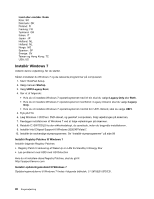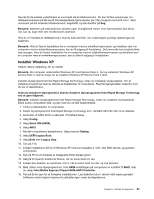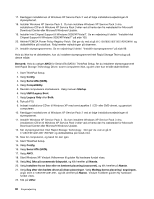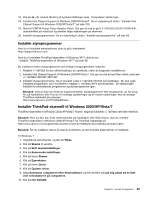Lenovo ThinkPad Edge E420s (Danish) User Guide - Page 119
Installation af styreprogrammer og software, ThinkPad Setup, C:\SWTOOLS\DRIVERS, C:\SWTOOLS\APPS
 |
View all Lenovo ThinkPad Edge E420s manuals
Add to My Manuals
Save this manual to your list of manuals |
Page 119 highlights
Installation af styreprogrammer og software Enhedsdriverne er placeret under C:\SWTOOLS\DRIVERS på harddisken. Du skal også installere programmer, som er placeret i mappen C:\SWTOOLS\APPS på harddisken. Se en vejledning til dette i "Installér forudinstallerede programmer og styreprogrammer igen" på side 70. Bemærk: Hvis du ikke kan finde de supplementsfiler, styreprogrammer eller programmer, du har brug for, på harddisken, eller hvis du vil modtage opdateringer og de sidste nye oplysninger, skal du besøge ThinkPad-webstedet på adressen: http://www.lenovo.com/support/site.wss/document.do?sitestyle=lenovo&lndocid=tpad-matrix ThinkPad Setup Computeren indeholder programmet ThinkPad Setup, som du kan bruge til at angive forskellige konfigurationsparametre. Gør følgende for at starte ThinkPad Setup: 1. Sikkerhedskopiér registreringsdatabasen for at sikre, at data ikke går tabt. Læs "Sikkerhedskopieringsog retableringsfunktioner" på side 67. 2. Hvis diskettedrevet er sluttet til computeren, skal du fjerne en eventuel diskette fra drevet og derefter slukke for computeren. 3. Tænd for computeren. Tryk på F1, når logoskærmbilledet vises. ThinkPad Setup åbnes. Hvis du har et administratorkodeord, vises menuen ThinkPad Setup, når du har angivet kodeordet. Du kan starte ThinkPad Setup ved at trykke på Enter i stedet for at angive administratorkodeordet. Du kan dog ikke ændre de parametre, der er beskyttet af administratorkodeordet. Der er flere oplysninger i "Brug af kodeord" på side 53. Eksempel på visning af ThinkPad Setup-menuen: 4. Brug markørtasterne til at flytte markøren til det punkt, du vil ændre. Tryk på Enter, når det punkt, du vil indstille, er fremhævet. Der vises en undermenu. 5. Revidér de punkter, du vil ændre. Brug tasterne +/- til at ændre et punkts værdi. Hvis punktet har en undermenu, kan du åbne denne ved at trykke på Enter. 6. Tryk på Esc for at lukke undermenuen. 7. Du skal evt. trykke flere gange på Esc, indtil menuen ThinkPad Setup vises. Bemærk: Hvis du vil genindlæse de værdier, som fandtes, da du købte computeren, skal du trykke på tasten F9 for at genindlæse standardindstillingerne. Du kan også vælge et punkt i undermenuen Restart for at indlæse standardværdierne eller slette ændringerne. Kapitel 8. Udvidet konfiguration 101